格式刷是我们使用和编辑word文字的时候,经常需要用到的快捷格式复制的方法。但是,很多时候老是需要点击格式刷,然后点击文字,如果你的操作很多的话,就比较麻烦,如果使用快捷键的话,“Ctrl+Shift+C”和“Ctrl+Shift+V”,操作起来更加麻烦,那么怎么才来更加快捷呢,今天笔者就跟大家分享一个修改这个复杂的快捷键的方法,使用你自己最方便的快捷键来刷格式,那就方便了。供您参考,希望对您有所帮助。
word格式刷的快捷键怎么修改――工具/原料word 2007
word格式刷的快捷键怎么修改――方法/步骤word格式刷的快捷键怎么修改 1、
打开word2007,点击左上角office图标,下拉菜单,选择word选项,如下图所示:
word格式刷的快捷键怎么修改 2、
弹出word选项对话框之后,选择自定义――》键盘快捷键:自定义,如下图所示:
word格式刷的快捷键怎么修改 3、
在自定义键盘对话框,下拉选择所有命令,如下图所示:
word格式刷的快捷键怎么修改 4、
如下图所示:找到“CopyFormat”(这是复制格式),在“请按新快捷键”处输入你需要的快捷键,笔者这里以“Atl+1”为例。
选择好,输入好自定义的快捷键之后,点击下方指定即可。
word格式刷的快捷键怎么修改_格式刷快捷键
word格式刷的快捷键怎么修改 5、
指定之后,你就会发现,你设定的快捷键在原始默认上方,这就可以了,如下图所示:
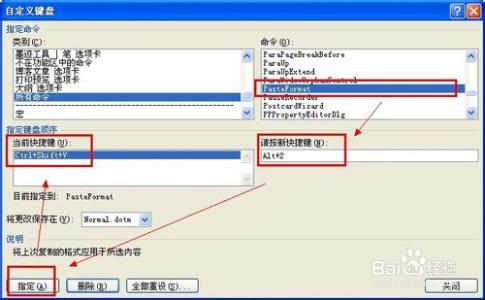
word格式刷的快捷键怎么修改 6、
以同样的方式,找到粘贴格式的快捷键,修改设定:找到“PasteFormat”,设定好,指定即可。
word格式刷的快捷键怎么修改_格式刷快捷键
word格式刷的快捷键怎么修改 7、
然后,关闭,确定,保存即可,修改设定完成。
word格式刷的快捷键怎么修改――测试使用刚修改设定的快捷键word格式刷的快捷键怎么修改 1、
下面我们就来检验一下刚设定修改的快捷键怎么使用,是否起作用,有效果。
如图所示,两段文字,一个格式,一个需要格式化的文字,选择格式文字,按下刚设定的复制格式快捷键“Alt+1”。
word格式刷的快捷键怎么修改_格式刷快捷键
word格式刷的快捷键怎么修改 2、
之后,选中需要格式化的文字,按下刚设定的粘贴格式快捷键“Alt+2”,如图所示。
word格式刷的快捷键怎么修改 3、
按下刚设定的快捷键之后,你就会发现,下方的文字格式跟上方的一样了,说明我们的修改设定成功了。以后,你就可以使用这种方式来处理需要格式化的文字了,就不再需要鼠标点来点去了。
 爱华网
爱华网



